SolidWorks学习就是要坚持,切不可三天打鱼两天晒网,更不能意志不坚定,今天学SolidWorks,明天改换UG,这样是不能沉下心来学习一门软件的。其实SolidWorks的学习和使用非常的简单,溪风通过多年的实践总结,就是教程+练习。教程可以让我们快速的学会命令的使用方法,而练习则会让我们熟练操作,不会手生,更能通过练习找到建模的思路和技巧。
今天分享的SolidWorks练习题取自catics3D16-M06三维建模练习题,比较的简单。非常适合SolidWorks初学者训练建模思路。
SolidWorks练习题之catics3D16-M06效果图
SolidWorks练习题之catics3D16-M06题目
【注意】其中对称、阵列、共线等几何关系。【其他】同色短线长度相等,未注壁厚均为T,仔细观察其形态。(题图为示意图,只用于表达尺寸和几何关系,由于参数变化,其形态会有所变化)(输入答案时请精确到小数点后两位)
【参数】
A=250,B=50,C=40,D=10,E=30,T=3
【问题】
1、请问图中黄色区域的面积是多少?
2、请问模型体积是多少?
SolidWorks练习题之catics3D16-M06建模步骤
1、打开SolidWorks软件,新建零件,然后输入参数。(工具菜单——方程式)(新手这一步可忽略,直接进入第二步)
2、在上视基准面上画一个中心矩形。(两侧的切口可以单独画,草图能简单一些)
3、拉伸凸台,高度:75 。
4、圆角,半径:50 。
5、在实体顶面画矩形。
6、拉伸切除,到指定面指定的距离:3。(底面)
7、抽壳,厚度:3 。(两个面)
8、在实体左侧面上画三个圆。
9、拉伸凸台,
方向1:50 ,
方向2:到指定面指定的距离30。(右侧面)(反向等距)
10、还是在左侧面上草绘,直槽口和矩形。
11、拉伸凸台,
方向一:10
方向二:成形到一面。
12、在前视面上草绘,等距边线:3 。
13、拉伸切除,完全贯穿两者。
14、在左侧面画画圆。
15、拉伸切除。
16、线性阵列,
间距:(B+100)/14,
数量:8个。
17、镜像特征。
18、在上视基准面上画半圆。
19、扫描,
轮廓:半圆,
路径:右键——SelectionManger——选择组——边线
20、另一侧相同的扫描。
21、新建基准面,参考上视基准面和三个圆的圆心。
22、在新基准面上画半圆和中心线。
23、旋转。
24、线性阵列,
间距:(A-90)/2 ,
数量:3个。
25、完全圆角。(另一个槽口相同)
26、完全圆角。(另外两个相同)
27、面积:11010.6 。体积:479601.6 , 正确。
完成,剖视图如下
以上就是关于SolidWorks练习题之catics3D16-M06做题步骤,仅供参考,希望大家可以多做练习,自我完成。下面给出SolidWorks练习题之catics3D16-M06模型源文件供下载学习。
注:SolidWorks新手如果看图文版的SolidWorks练习题比较吃力,建议看我们的视频练习,会员高清视频可下载。
SolidWorks练习题之catics3D16-M06模型源文件下载


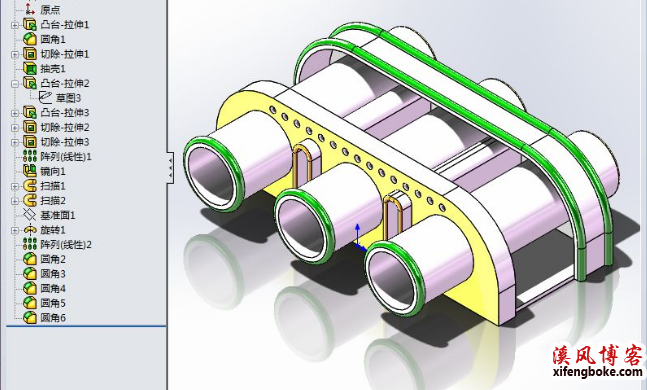
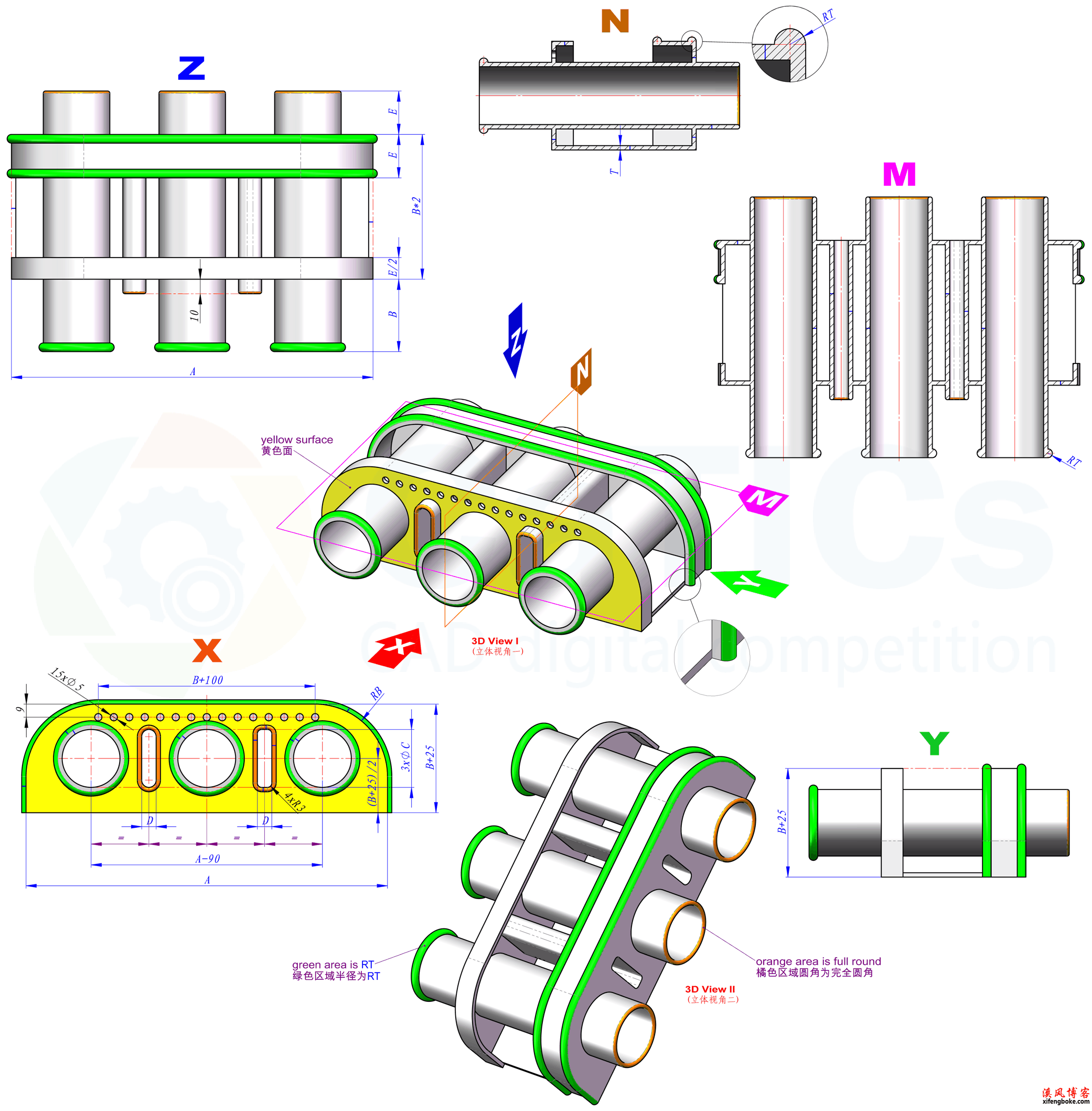

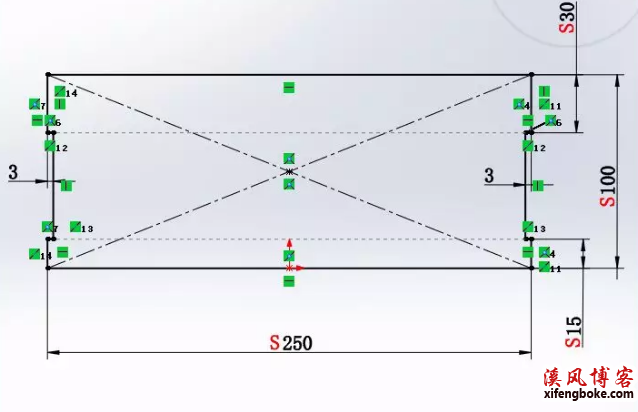





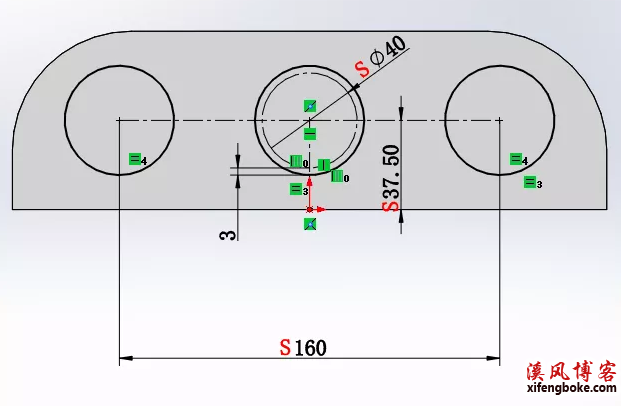

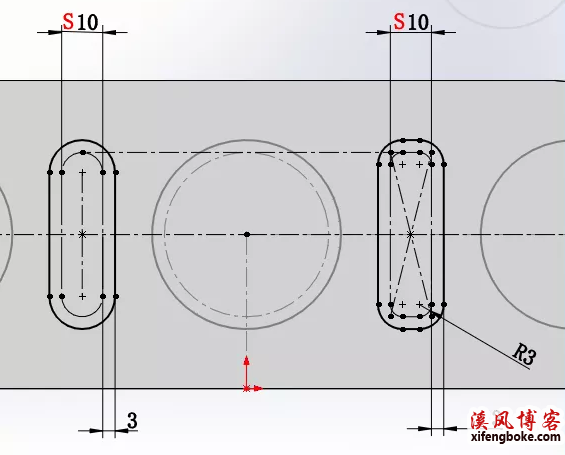

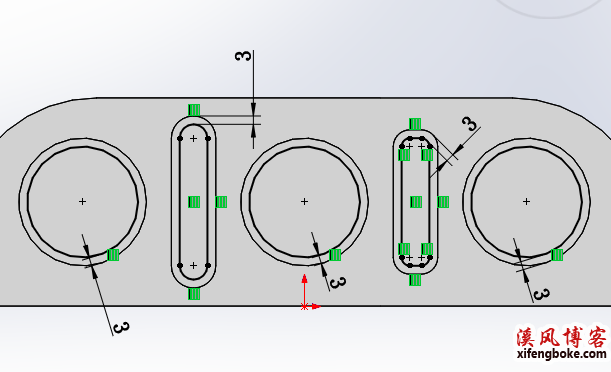

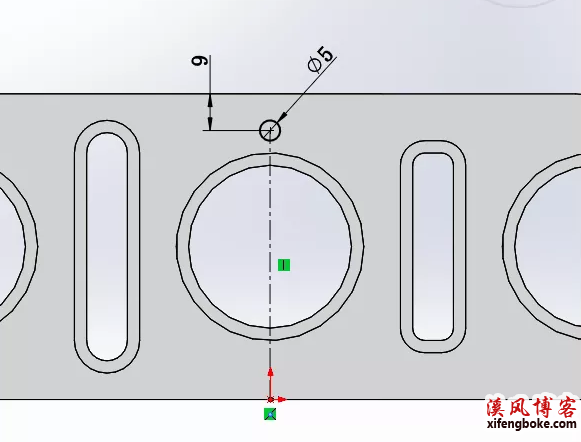
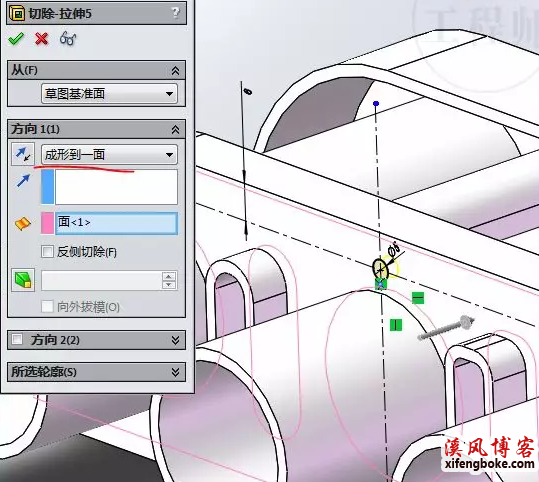


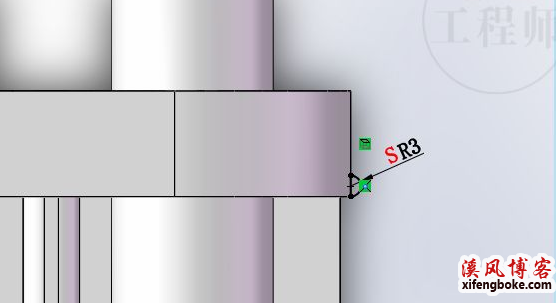



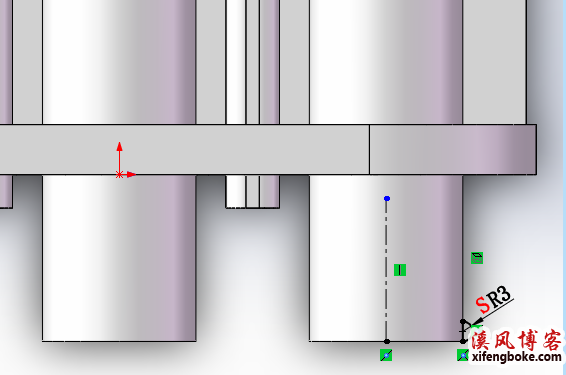



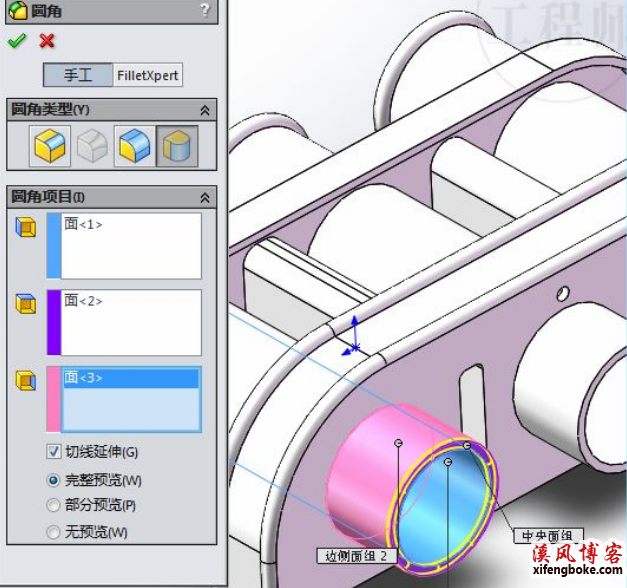
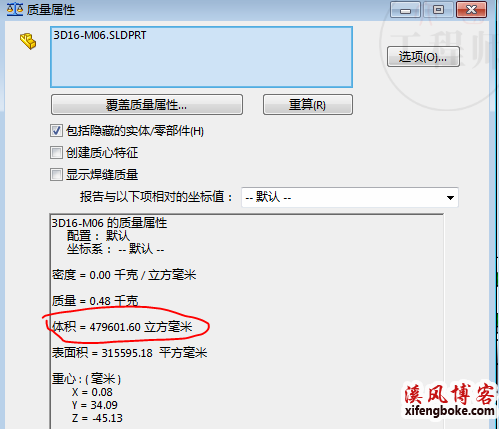
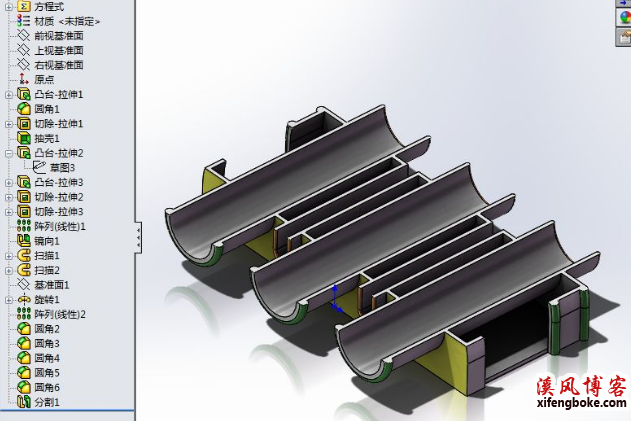


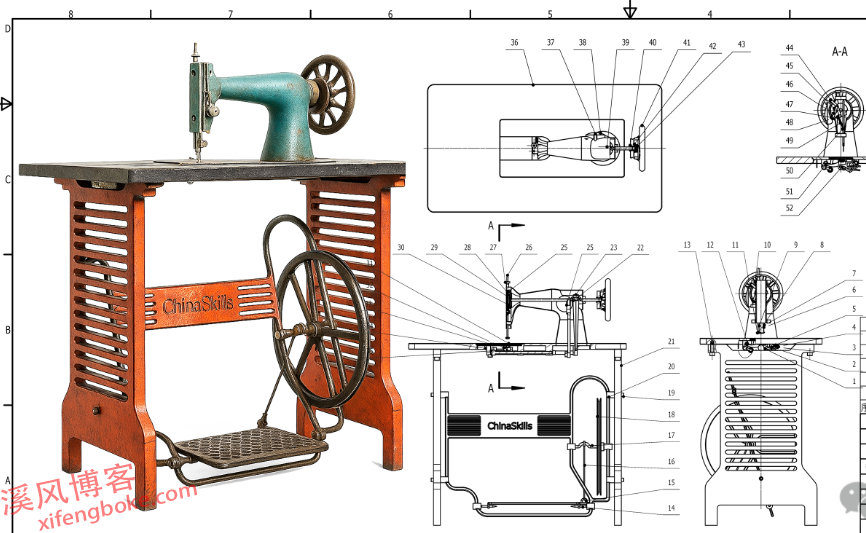
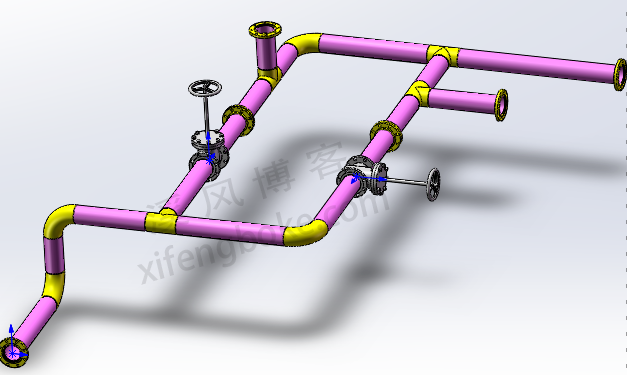
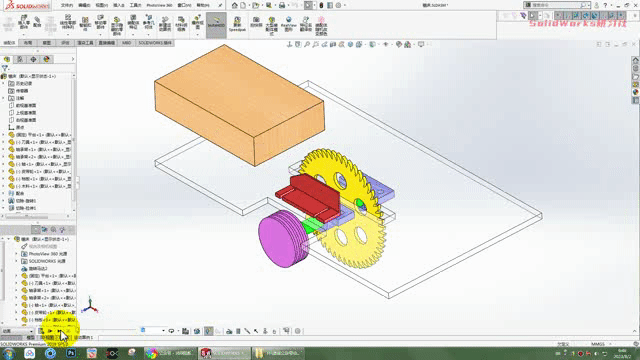
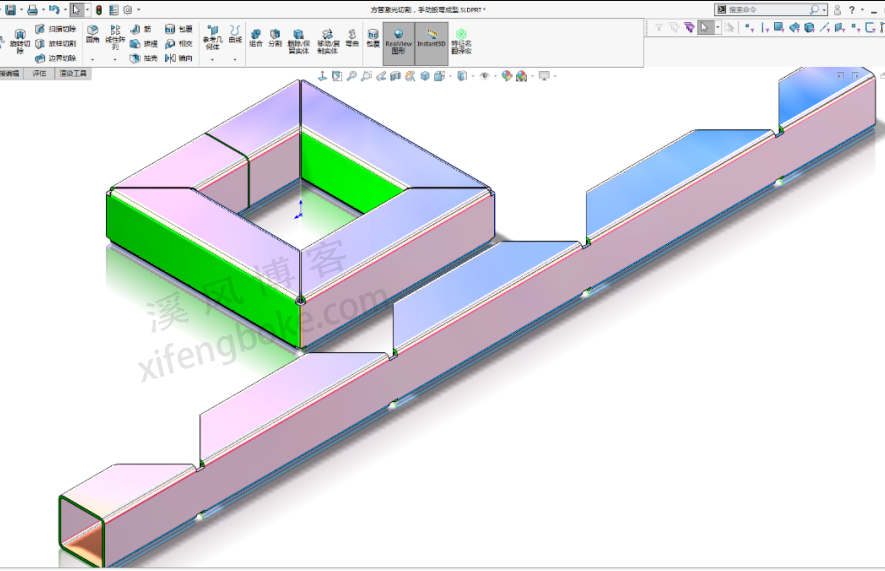


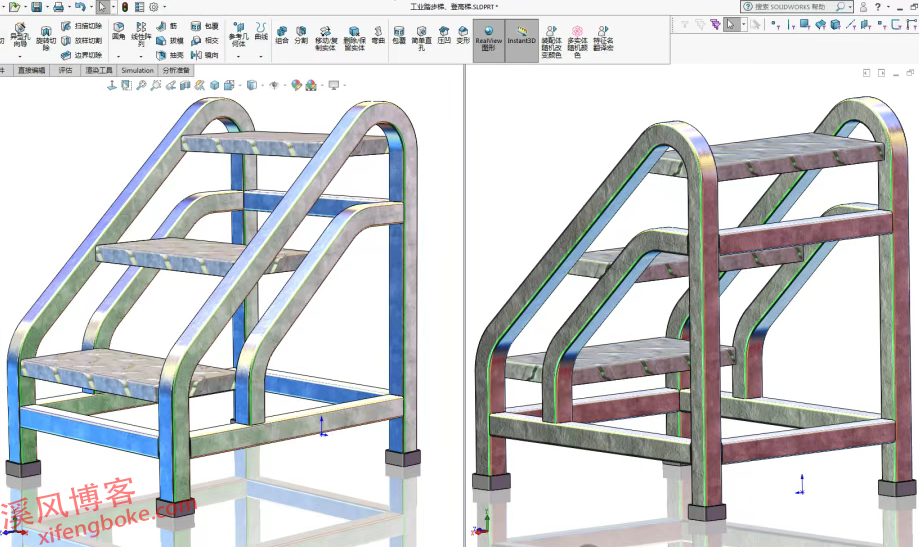
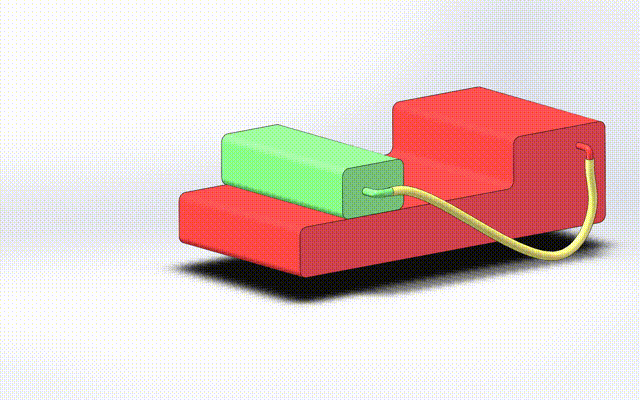

还没有评论,来说两句吧...